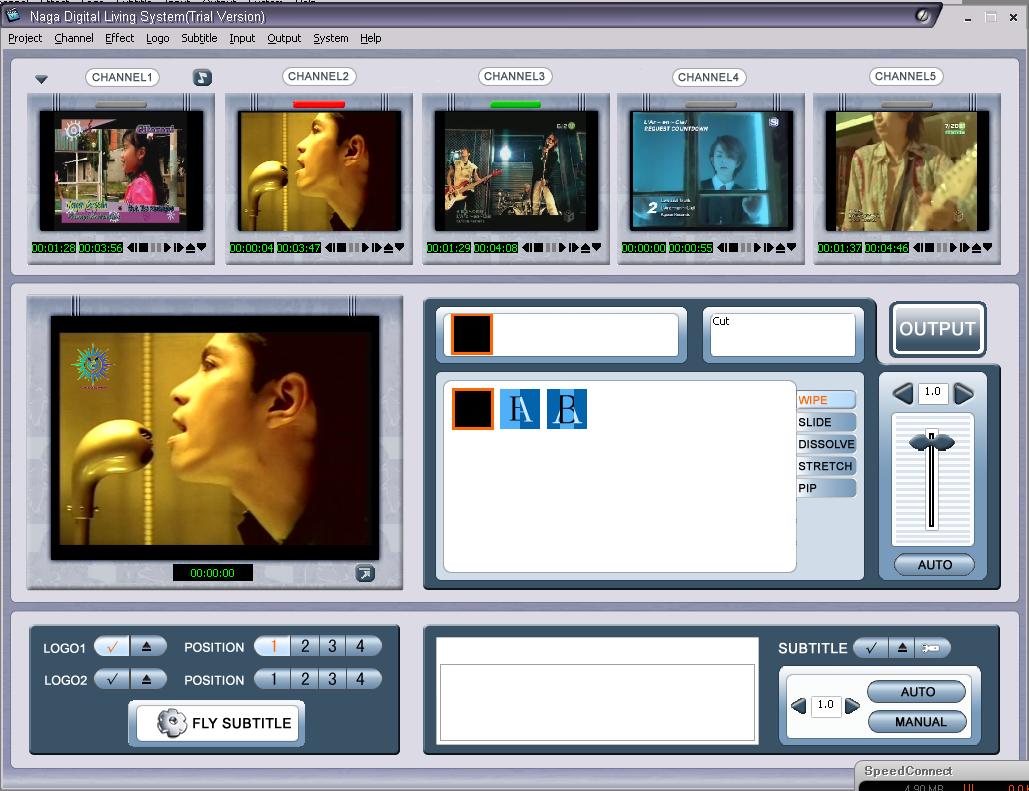Berhubung saya pengen banget belajar broadcast system dari sebuah TV. saya tanya ke beberapa teman di fecebook. Kali ini saya akan membahas tentang cara membuat RUNNING TEXT & LOGO ANIMATION yg langsung dimasukkan dalam sebuah video yg bisa langsung ON AIR atoupun OFF AIR. Dari perbincangan beberapa temen, saya di beri saran googling. dan saya temukan SOFTWARE yg saya cari. Namanya JOKOPRING SYSTEM SOFTWARE. Maaf Sengaja Saya COPAS artikel i Blog JOKOPRING karena raa ketertarikan saya yg tinggi.. heheheee.... Oke langsung aja, ini yg ada dlm artikel JOKOPRING...
------------------------------
Disini saya ingin berbagi &
ingin membantu temen2, khususnya yg bekerja atau berkecimpung didunia
Televisi tentang penggunaan aplikasi yg dibutuhkan dalam siaran
Televisi. Baik mengenai Softwarenya sampai Tools atau peralatan
pendukungnya.
Oke..langsung saja..
saya
telah membuat beberapa aplikasi untuk sysem siaran. Dimana system
siaran ini digunakan untuk menayangkan file jadi atau file movie yang
sudah disiapkan oleh bagian produksi. Sementara ini yang paling murah
untuk system player penyiaran ini dipegang oleh PLAYBOX BROADCAST SYSTEM, yang harganya mungkin kurang lebih Rp.20 JT.
Dari melihat system ini, akhirnya saya ingin membuat sesuatu alat yang
sama tapi berbeda. Maksudnya, Tujuan yang sama tapi berbeda produk dan
utility-nya.
Tujuan
software ini untuk digunakan menampilkan Logo statis / Animasi,
Running Text dan Super Impose. Mungkin sederhana tetapi dapat sangat
membantu untuk kebutuhan dunia televisi dan sangat layak untuk
digunakan.
Tampilan Softwarenya seperti ini :

- CHARACTER GENERATOR (New UPDATE - 31-01-2012) , Untuk POSISI SUDAH BISA DISIMPAN & PENAMBAHAN utk FITUR "PENELPON"

- LOGO STATIS - ANIMASI (New UPDATE - 31-01-2012), PENAMBAHAN FITUR utk SIMPAN POSISI

- SUPER IMPOSE - ANIMASI (New UPDATE - 31-01-2012), PENAMBAHAN FITUR utk SIMPAN POSISI
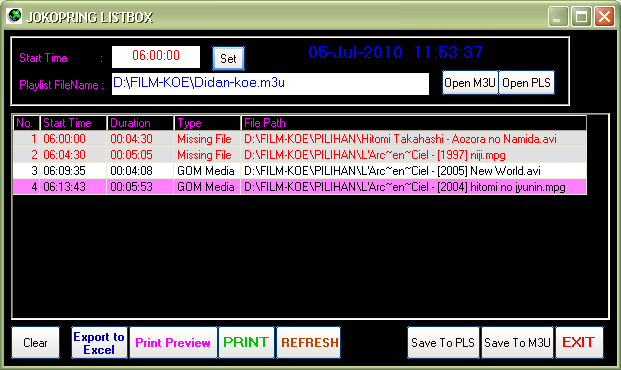
- SOFTWARE PLAYLIST (NEW UPDATE) - Sekarang Playlist Sudah Bisa Di Print & EXPORT to EXCEL
Dan untuk Video playernya menggunakan software yang sudah ada diinternet. Software ini sudah layak pakai dan layak siar.
Jadi dalam Prakteknya, tinggal digabung / dijalankan kedua aplikasi ini (JOKOPRING BROADCAST SYSTEM & VIDEO PLAYER-nya).
** Informasi tentang sistem software Sbg Pengganti AIRBOX (PLAYBOX) :
(yg harus dipersiapkan dan yg harus di setting sebelum menggunakan software - software JOKOPRING TELEVISION) :
1. menggunakan
system dual view dgn kata lain dual view harus aktif (meskipun
menggunakan VGA card maupun video card seperti : Decklink).
Jadi, Sistem DUAL VIEW adalah 1 Monitor & 1 TV, yaitu : satu Monitor utk Komputer & satu Monitor utk output TV.
dan Setting dr VGA sepeti dibawah ini :
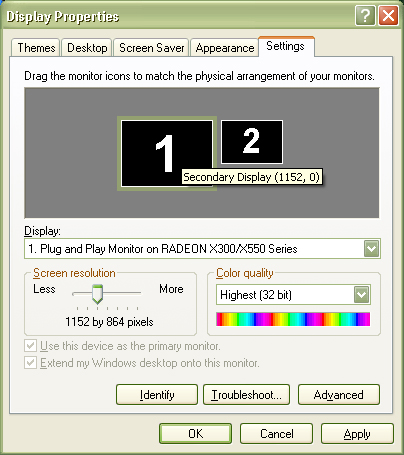
- SETTING MAIN MONITOR VGA - MONIOR 1

- SETTING Resolusi PAL-B (720 x 576)
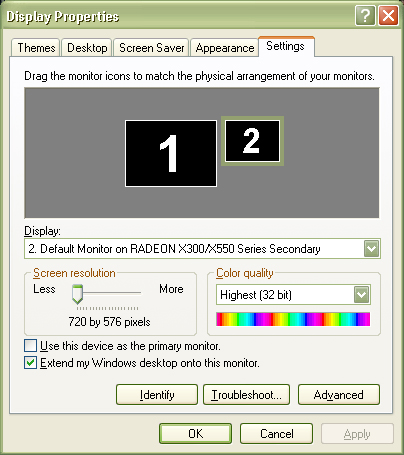
- Cara meng-Aktifkan Dual View VGA - MONITOR 2

- Setting OVERSCAN VGA - utk FULL SCREEN OUTPUT

- Setting FORMAT TV to PAL-B - INDONESIA
kemudian jalankan software player video, seperti : winamp, jet audio, gom player, dll (disini saya rekomendasi menggunakan DEEJAYSYSTEM VIDEO versi 3.3.0
Cara detailnya :
keluarkan/arahkan video out dr aplikasi Video Player ke dual view monitor
(Kalau menggunakan DEEJAYSYSTEM VIDEO selama dual viewnya aktif video outputnya otomatis full screen di dual view alias tanpa diarahin).
kemudian bikin videonya full screen jika menggunakan software Video Player selain Deejaysystem Video.
lalu masukkan beberapa file video di playlistnya dan jalankan.
maka, akan muncul video / movie full screen di monitor TV dual view.
2. Setelah itu, jalankan juga software JOKOPRING dalam satu komputer tsb.
misalkan, jalankan software CHARACTER GENERATOR, software ini bertugas antara lain untuk memasukkan Running text.
Ketikkan kalimat apa saja di kolom Running Text, lalu tekan tombol START CG.
Jadi
Sekarang Anda akan melihat output video Full Screen dari Deejaysystem
Video yang ada di Dual View Monitor TV muncul layer Running Text yang
tulisannya sesuai dengan tulisan yang anda inputkan di kolom Running
Text Character Generator JOKOPRING SOFTWARE.
Bisa juga menambahkan apa saja, seperti : Logo Animasi, Info Acara, dan Lain-lain.
Dengan demikian, dgn satu komputer saja kita sudah dapat membuat produk siaran sendiri dgn berbagai kebutuhan yg diinginkan.
meskipun kita " Tidak Harus Menggunakan AIRBOX ".
** Informasi tentang Sistem Software untuk Kebutuhan LIVE ON-AIR :
1. Siapkan Satu Komputer yang sudah terpasang TV TUNER Internal.
2. Install Software Bawaan dari TV TUNER tersebut, misalkan menggunakan WINFAST.
3. Masukkan Input Video dari Studio / dari DVB / dari Kamera, dan lain-lain ke TV TUNER melalui Port S-Video yang ada di TV Tuner.
4. Jalankan
Software TV Tunernya (misalkan WINFAST ) dan setting ke S-Video /
Composite Input, agar Video yang di-input-kan ke TV Tuner muncul di
OUTPUT Video TV Tuner.
5. Arahkan Video Output dari Software TV Tuner tsb ke Dual View Monitor dan Full Screen-kan atau di-Double Click agar Full Screen.
6. Kemudian, Jalankan JOKOPRING TELEVISION SOFTWARE dan inputkan apa saja, misalkan Running Text, Logo, dan lain-lain maka akan muncul layer di Output Video Dual View tersebut.
**Cara Lain, yaitu :
1. Dengan menggunakan software SWIFT ELITE 4.
2. Pertama-tama
hubungkan video source ke input TV Tuner dr sumber mana saja, misalnya
dari DVD atau dr kamera. (lebih baik menggunakan input dari S-Video)
3. jalankan software bawaan TV TUNER, utk men-setting Input mana yg digunakan.
4. Jalankan software SWIFT ELITE 4.
5. Pilih atau klik Add Item dan pilih add video source,pilih card tv tunernya.
6. lalu jalankan. Selesai.
***WARNING :
1. UTK VGA CARD LEBIH BAIK MENGGUNAKAN ATI RADEON dgn S-VIDEO 7 PIN.
2. UNTUK TV TUNER HARUS MENGGUNAKAN TV TUNER YG MENGGUNAKAN CHIPSET PHILIPS SAA7134xx atau CARI DGN MERK ePRO TV TUNER INTERNAL
________________________________________________________________________
JOKOPRING TELEVISION SOFTWARE bertujuan untuk menambahkan kebutuhan Logo, Running Text, dan lain-lain. meskipun dalam kebutuhan LIVE ON-AIR.
sekian dulu penjelasan dr saya dan semoga bermanfaat.
===> Berikut saya lampirkan juga alamat email kami :
atau
dan jika pengen nanya soal system TRANSMITTER dan hal teknis pemancar serta sebagainya, bisa lewat email :
=> Tambahan lagi nih, dgn banyaknya permintaan untuk mencoba software ini.
sekarang saya Lampirkan software TRIAL-
nya yg dapat di download di link ini :

SEKARANG, FONT BISA DIUBAH JENIS TULISAN, SIZE, dll.
(NEW UPDATE LATES VERSION) (TANPA SERIAL) ==>> DIJAMIN MUANTAP...!!
JANGAN LUPA SCREEN SIZE-nya diubah menjadi :
1152 x 864 ==> untuk Main Monitor , dan
800 x 600 ==> untuk Screen Dual Monitor
(Utk Kebutuhan Video Player-nya)
so, digabungkan kedua software tsb diatas, yaitu :
1. Software JOKOPRING TELEVISION, &
2. SOFTWARE PLAYER VIDEO
(Agar logo Animasi-nya bisa transparan)
pada saat menjalankan software JOKOPRING, akan diminta verifikasi serial number, dgn memberikan HARDWARE FINGERPRINT
yang tercantum saat login pertama dan kemudian kirimkan ke saya. nanti
saya berikan serial numbernya berdasarkan HARDWARE FINGERPRINT tsb. Jangan kuatir permintaan ini hanya sekali.
Berikut saya lampirkan gambar OUTPUT dari software NEW UPDATE :

- CONTOH OUTPUT DARI UPDATE SOFTWARE TERBARU
**informasi penggunaan software ini atau yg perlu disetting pada komputer yg terinstall software JOKOPRING BROADCAST **
software ini dijalankan dengan system dual view dgn resolusi monitor :
1152x864 (utk Resolusi First Screen) dan 800x600 (utk Resolusi Dual View-nya).
kemudian
jalankan software player apa saja, misalkan winamp, gom player dll,
atau kalo tidak punya software playernya, silahkan Download software
VIDEO PLAYER pada link diatas. lalu arahkan dan jalankan monitor video
pada software player tsb ke dual view monitor (hal ini dilakukan jika
menggunakan software WINAMP, GOM PLAYER atau standart video player pada
umumnya) atau jika menggunakan software VIDEO PLAYER pada link diatas,
software tersebut sudah OTOMATIS FULL SCREEN PADA MONITOR DUAL VIEW-nya
(software ini yg saya rekomendasikan utk kebutuhan Video Player-nya),
dengan syarat jika monitor DUAL VIEW-nya sudah aktif atau sudah
di-ENABLED. setelah itu, baru jalankan JOKOPRING LOGO + RUNNING TEXT + SUPER IMPOSE + PLAYLIST SOFTWARE.
dan juga saya lampirkan daftar spesifikasi komputer standart yang dibutuhkan :
serta berikut juga saya lampirkan Block Diagram atau jalur audio / video - nya secara global :
Berikut
ini saya lampirkan OPSI / pilihan Block Diagram atau system jalur yg
bisa digunakan yg sesuai dgn kebutuhan anda dgn menggunakan software
JOKOPRING TELEVISION + Software pendukung lain yg dijalankan secara
bersamaan dalam satu komputer :
BLOCK DIAGRAM SYSTEM MASTER CONTROL SBG. KOMPUTER PLAYER ON-AIR (PENGGANTI AIRBOX - PLAYBOX)

- SYSTEM PLAYER KOMPUTER- Sbg PLAYER ON-AIR Pengganti AIRBOX
BLOCK DIAGRAM SYSTEM MASTER CONTROL SBG. KOMPUTER PLAYER ON-AIR RELAY - PARABOLA

- SYSTEM PLAYER KOMPUTER - Sbg RELAY ON-AIR
BLOCK DIAGRAM SYSTEM MASTER CONTROL SBG. LIVE ON-AIR

- SYSTEM PLAYER KOMPUTER - Sbg LIVE ON-AIR
BLOCK DIAGRAM SYSTEM MASTER CONTROL DGN. BERBAGAI SOURCE INPUT VIDEO

- SYSTEM PLAYER KOMPUTER - Dgn SWITCHER
BLOCK DIAGRAM SYSTEM MASTER CONTROL DGN. BERBAGAI SOURCE INPUT VIDEO (OPSI LAIN)

- SYSTEM PLAYER KOMPUTER - Dgn SWITCHER (OPSI Lain)
NB :
Jika anda ingin software utk video player sbg pengganti software standart broadcast, seperti : AIRBOX product dari PLAYBOX , dll.
bisa hubungi saya via email di atas.
Best Regards...
DIJAMIN SANGAT MEMUASKAN & SANGAT MURAH..!!!
________________________________________________________________________
** DATA HISTORY :
==> Siapa saja yang telah menggunakan software ini ????

- TV STATION YANG TELAH MENGGUNAKAN SOFTWARE JOKOPRING TELEVISION
_________________________________________________________________________
APLIKASI OPSIONAL
Berikut ada sedikit tambahan ttg beberapa aplikasi opsional seperti :
atau
Dan
Atau software dibawah ini bisa menjadi pilihan anda.
software ini bernama "SWIFT ELITE 4" yg mana software ini bisa menjadi Playlist Player Video yg pilihan sourcenya banyak Opsi.
mulai dari file Video dgn extention apa saja sampai dgn Add Source Video Input.
jadi bisa mengambil video dr mana saja, baik dr TV TUNER, dll.
NB :
Dianjurkan utk membeli software - Software yg berlisensi.
saya hanya memberikan info & pilihan saja.
So..Hope this Helpfull 
________________________________________________________________________
** KABAR TERBARU **
DIJUAL :
PAKET PEMANCAR TV UHF 500 WATT - BROADBAND - PLL EXCITER
**Detail Spesifikasi :
- PLL exciter (dg tombol untuk pindah Channel)
- Pengaturan Level Modulator / RF out
- Band IV - V
- Broadband 470-860mhz
- Standart Pal B/G
- Build-up modular solidstate power booster
==> Juga menerima pesanan pemancar TV VHF/UHF 100W, 200W, 1000 Watt.
HARGA : 65 JUTA
(BONUS SOFTWARE JOKOPRING TELEVISION)
dan
MICROWAVE IP LINK SYSTEM

FREKUENSI LINK : 5.8 GHz
VIDEO : 1 Ch
AUDIO : 1 Ch (MONO)
ANTENA DISH : 60 – 80 CM
GARANSI : 1 Tahun
HARGA : 60 JUTA
________________________________________________________________________
** NEW PRODUCT **
CAMERA JIB / MOBILE JIB 5.4 METER

- JIMMY JIB HEAD 14 FEET

- HEAD - JIB

- JIB CARRYING & STORAGE CASE

- JIB PACKING
Isi paket original dari pabrik (import) :
- 1 set pipa jib 18 ft atau 5,4 meter
- Tripod jib
- Head jib
- Pant/Tilt Head
- Joystick Control Unit
- 12 Volt AC Adapter
- Control Cable
- 1.5 meter long 3pinXLR cable (for using 12VDC Battery Packs)
- Camera Mounting Screw (1/4)
- 4 Head Mounting Screws
- Carrying Case With Custom-Fit Packing
- Instruction Manual
- Monitor 7" LCD
- Barbel
cocok untuk pembuatan video klip prewed, video klip music, video liputan wedding, video company profile
pemasangan yang mudah dan praktis memudahkan untuk pasang dan bongkar serta penyimpanannya.
Garansi 1 tahun + sparepart dengan pemakaian wajar dan normal GAransi 3 bulan replace apabila dinamo, control joystick rusak karena pemakaian wajar ( tidak terkena air maupun hujan )
Garansi tidak berlaku untuk pipa yang jatuh, pipa yang menabrak, bengkong, peyok, dll akibat pemakaian Garansi tidak berlaku untuk control head yang rusak karena terbalik pemasangan catu daya listriknya ( terutama pengguna aki )
HARGA CAMERA JIB / MOBILE JIB : USD 5800
JIB 6.6 M OCTAGONAL TELESCOPIC
Pan Tilt Head support untuk semua jenis kamera dari professional video cameras, 16mm and 35mm film cameras up to 30 lbs.

- JIB OCTAGONAL

- JIB OCTAGONAL PROAIM 7 RUAS

- JIB - LINEWORK 22 FEET
1 unit lengkap jib Octagonal Alloy-Titan 6,6m ini terdiri dari :
- 1 set Octagonal alloy-titan telescope 6,6 m
- Tripod dan spreader
- TV monitor 7″
- Barbel 60 kg
- Kotak penyimpan jib, tripod dan head
- Heavy duty head pan dan tilt kapasitas kamera hingga 15 kg
- Head control + cable control + adaptor
- Zoom dan record control Libec for sony, panasonic, canon
Jib
Octagonal di desain telescope maka panjang pipa bisa di atur sesuai
dengan ruas yang ada mulai dari panjang 1,2 m hingga 6,6 m ( dibagi
dalam 7 ruas ).
HARGA JIB OCTAGONAL TELESCOPIC : USD 11800
Syarat Syarat Pembayaran :
-
Uang Muka : 50%
-
Saat barang tiba dan siap di kirim ke tujuan : 50%
-
Harga Franco Jakarta
-
Lama pemesanan 3 – 4 minggu
________________________________________________________________________
Berikut beberapa peralatan tambahan untuk kamera :

- STEADY CAM in BAG

- STEADY CAM
RF - MODULATOR

- RF- MODULATOR
Alat utk merubah sinyal audio-video menjadi RF,
dgn 100 Ch dlm 1 unit.
Spesifikasi :
BAND : VHF - UHF
Frek: 48.25 - 855.25MHz
Output VHF: Channel 1-20, 70-99
Output UHF: Channel 21-69
Gain: 90dBuV ( typical)
Output Level Adjustable
Output Channel Easy Selectable
1 Video input ( RCA Female)
L/R Audio Input ( RCA Female)
Dimention ( WxHxD) : 12.9x12.5x5.1 cm
Weight: 0.452 Kg
Rp. 750.000,-
BROSUR PANEL ANTENNA

- BROSUR ANTENNA - TIN S PRODUCT
Jika Berminat SEGERA HUBUNGI via EMAIL ke :
 Adobe Premiere Pro adalah
sebuah program penyunting video. Itu adalah sebagian dari Adobe
Creative Suite, walaupun bisa dibeli sendirian. Bahkan kalau dibeli
sendirian, itu termasuk Adobe Encore dan Adobe OnLocation. Walaupun yang
dua versi pertama hanya tersedia untuk Windows, versi CS3 tersedia baik
untuk Windows maupun Mac OS X.
Adobe Premiere Pro adalah
sebuah program penyunting video. Itu adalah sebagian dari Adobe
Creative Suite, walaupun bisa dibeli sendirian. Bahkan kalau dibeli
sendirian, itu termasuk Adobe Encore dan Adobe OnLocation. Walaupun yang
dua versi pertama hanya tersedia untuk Windows, versi CS3 tersedia baik
untuk Windows maupun Mac OS X.



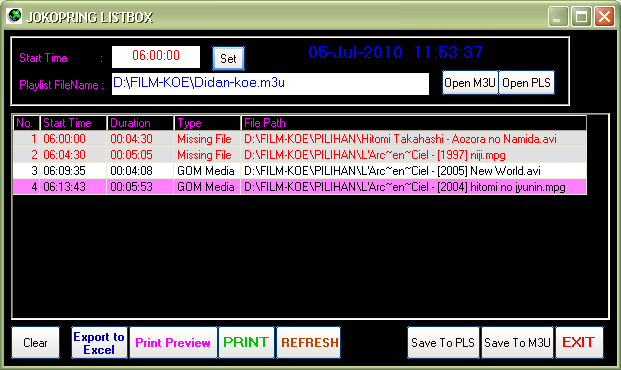

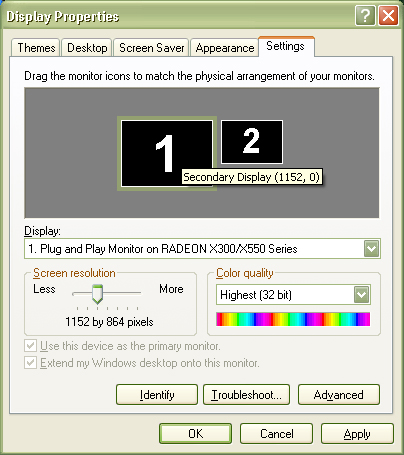
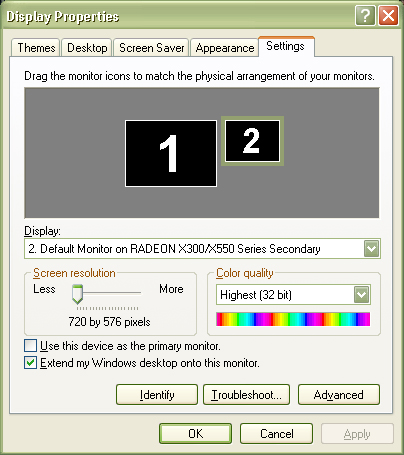

 DOWNLOAD TRIAL JOKOPRING TELEVISION SOFTWARE
DOWNLOAD TRIAL JOKOPRING TELEVISION SOFTWARE